I denne anmeldelse vil vi diskutere FlashBack Express Recorder. Det er nyttig software, der lader dig optage en video fra din computerskærm. Det har også flere funktioner, du kan støde på, mens du udforsker softwaren. Så hvis du vil have flere opdagelser om programmet, så er der en grund til, at du deltager i dette indlæg. Se denne anmeldelse og få et fuldt indblik i FlashBack Express-optager.
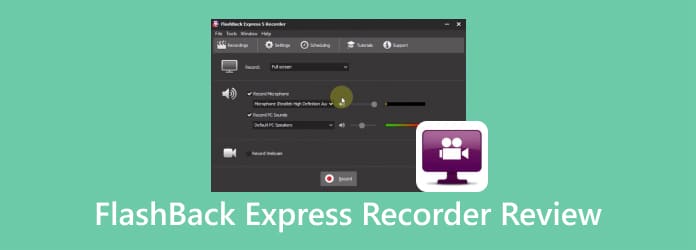
Del 1. Hurtig dom til FlashBack Express Recorder
FlashBack Recorder er udviklet af Blueberry Software. Dens hovedmål er at optage dit skrivebords skærm og redigere din videofil. Du kan tage et skærmbillede, oprette instruktions- eller vejledningsvideoer og optage korte klip. Bortset fra det har FlashBack Recorder en enkel brugergrænseflade, der gør den nem at betjene for begyndere. Derudover er der flere ting, du kan nyde, når du bruger softwaren. Det inkluderer optagelse af webcam-optagelser, tilføjelse af annoteringer og vandmærker, optagelse af skærm- og mikrofonlyde og mere. Hvad mere er, kan du gemme din optagede video i forskellige formater. Du kan gemme dem på AVI, WMV, MP4 og mere. Med det, hvis du vil udforske softwarens muligheder, skal du downloade FlashBack Screen Recorder.
Er det rigtigt for dig?
Hvis dit hovedformål er at fange eller optage din computerskærm, så er FlashBack Recorder det rigtige værktøj for dig. Den har et forståeligt layout, som får dig til at tro, at det er skabt for at gøre din opgave nemmere at nå. Du kan endda trimme din optagede video for at få det ønskede resultat. Så hvis du er en ikke-professionel bruger, kan vi fortælle, at FlashBack Express Recorder er det rigtige værktøj for dig.
Del 2. Funktioner til FlashBack Screen Recorder
Flashback-optagelsesfunktion

FlashBacks hovedfunktion er at optage din computerskærm. Du kan optage hele computerskærmen, et vindue og en region. Ved hjælp af denne funktion kan du få en bedre optageoplevelse. Ud over det er optagelsesproceduren enkel, hvilket gør den perfekt til øvede og begyndere. Alt du behøver er at køre programmet og klikke på optageknappen. Men husk altid, at når du bruger den gratis version, kan du kun bruge optagefunktionen i op til 2 minutter.
Trimningsfunktion
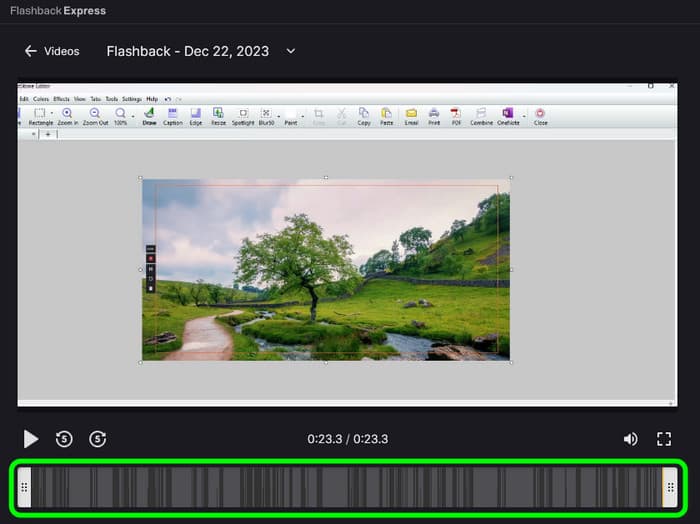
En anden nyttig funktion, du kan bruge fra FlashBack, er trimning af din optagede video. Med denne funktion kan du fjerne og fjerne unødvendige dele af videoen. Det giver dig mulighed for at trimme den første og sidste del af videoen. Bortset fra det, hvad du vil elske fra denne funktion er dens enkle trimningsprocedure. Du kan trimme den optagede video ved at justere kantdelen fra tidslinjen ved hjælp af din markør. Så hvis du vil trimme videoen før lagringsprocessen, er du velkommen til at gøre det.
Forskellige eksportmuligheder

Efter at have optaget din computerskærm, vil offlineprogrammet lade dig eksportere din video på forskellige måder. Du kan eksportere videoen i forskellige videofilformater. Det understøtter MP4, AVI, WMV, MKV og mere. Du kan også gemme videoen som en GIF-fil. Når du vælger GIF-filen, vil den lade dig vælge, hvilken GIF-kvalitet du foretrækker. Disse er lave, mellemstore og originale. Endelig er FlashBack Express kun i stand til at eksportere lyden fra den optagede video. Med denne funktion kan du få lyden uden at få videoen af den optagede fil. Så hvis du vil eksportere din optagede video på mange måder, er det bedst at bruge FlashBack Recorder som din primære software.
Support genvejstaster

Som vi har nævnt ovenfor, har FlashBack Recorder en intuitiv grænseflade, der får brugerne til at betjene softwaren nemt og effektivt. Men softwaren kan hjælpe dig med at navigere i dens hovedfunktioner nemmere end du forestiller dig. FlashBack kan give forskellige genvejstaster, du kan bruge under operationen. Disse genvejstaster er nyttige, hvis du vil optag din skærm med blot et enkelt tryk. Desuden giver softwaren dig mulighed for at tilpasse genvejstaster baseret på dine præferencer. Med det kan du have kontrol over softwaren, når du optager skærmen. For at kende standard genvejstaster, når du bruger FlashBack Recorder, se oplysningerne nedenfor.
Ctrl + F12 – Start og stop optagelsen.
Ctrl + F11 – Sæt pause og genoptag optagelsen.
Ctrl + F9 – Annuller optagelsen.
Ctrl + F10 – Hurtig genstart.
Ctrl + F8 – Drej kameraet til fuldskærmstilstand under optagelse.
Del 3. FlashBack Screen Recorder Fordele
Nem at navigere i interface
Hovedgrænsefladen til FlashBack Express Recorder er enkel.
Understøtter forskellige formater
Programmet understøtter MP4, MKV, WMV, AVI og mere.
Intet vandmærke
Når du bruger FlashBack Screen Recorder, kan du vil ikke støde på nogen vandmærker, selv ved at bruge den gratis version.
Del 4. FlashBack Screen Recorder Cons
FlashBack Express Tidsgrænse
Når du bruger den gratis version, må du kun optage skærmen i op til 2 minutter.
Dyr abonnementsplan
Hvis du vil optage en skærm i mere end 2 minutter og bruge nogle avancerede funktioner, skal du købe den betalte version. Hvis du ønsker en 1 pc-licens, koster det $25.00. For 2 pc-licenser koster det $37.00. Hvis du vil have en 5PC-licens, koster det $93.00.
Kompatibilitetsproblem
Flash Express Recorder er perfekt til Windows-computere. For Mac-brugere kan du ikke bruge softwaren, da den ikke tilbyder en Mac-version.
Del 5. FlashBack Screen Recorder Alternativ
Når du bruger FlashBack Screen Recorder, kan du kun bruge begrænsede funktioner. Det tilbyder også en 2-minutters videooptagelse til den gratis version. Med dette vil nogle brugere ikke være tilfredse under optagelsesprocessen. Hvis du vil have et andet gratis program, der lader dig optage din skærm bedre og længere, så brug Skærmoptager. Denne skærmoptager kan lade dig optage din computerskærm længere sammenlignet med FlashBack. Du kan endda optage en video, gameplay, webcam, foredrag og mere. Plus, det giver flere redigeringsværktøjer, hvilket gør det mere nyttigt for brugerne. Med hensyn til kompatibilitet er det bedre, da du kan få adgang til det på dine Windows- og Mac-operativsystemer. Derfor er Screen Recorder den bedste FlashBack Screen Recorder til at bruge til at optage din skærm effektivt.
Gratis download
Til Windows
Sikker download
Gratis download
til macOS
Sikker download

| Program | Bruger | Funktioner | Kompatibilitet | Optag telefonskærm | Interface |
| FlashBack skærmoptager | Nybegynder | Optag skærm | Windows | Ingen | Enkel |
| Skærmoptager | Nybegynder Dygtig | Optag skærm Optag skærm Rediger optaget video | Windows Mac | Ja | Enkel |
Del 6. Ofte stillede spørgsmål om FlashBack Express Recorder
-
Er FlashBack-optageren gratis?
FlashBack-programmet har en gratis version, du kan bruge. Du kan dog kun optage op til 2 minutter, hvilket er for begrænset. Så hvis du vil optage din skærm uden nogen begrænsning, skal du købe et abonnement. Hvis du ønsker en 1 pc-licens, koster det $25.00. For 2 pc-licenser koster det $37.00. Hvis du vil have en 5PC-licens, koster det $93.00.
-
Hvad er systemkravene til en FlashBack-optager?
Du kan få adgang til FlashBack-optageren på din Windows-computer. Systemkravene er også dual core minimum (quad core anbefales) og 2GB RAM (4GB anbefales).
-
Hvad er den bedste optagesoftware til gratis spil?
Det bedste optagelsesprogram til spil er Skærmoptager. Med denne optager kan du optage dit gameplay og beholde det på din computer. Optagelsesprocessen er enkel, hvilket gør den til en perfekt optager for alle brugere.
Afslutter
Det FlashBack Express-optager er en simpel optagelsessoftware til brug på dine Windows-computere. Du kan endda eksportere den optagede video i forskellige formater og måder. Når du bruger den gratis version, giver den dig dog kun mulighed for at optage din skærm i 2 minutter. Så hvis du ønsker at bruge gratis optagesoftware, er det bedste alternativ at bruge Skærmoptager. Det lader dig optage din computer uden nogen begrænsning gratis.
Mere fra Blu-ray Master
- ShareX anmeldelse: Komplet information med bedste alternativer
- 5 bedste GIF-optagere til at fange skærm og lave animerede GIF'er
- Top 5 Webcam Video Recorders til Windows PC og Mac
- Skærmoptager Chrome – Top 5 skærmoptagere til Chrome
- Gratis skærmoptager -Top 5 gratis software til skærmoptagelse
- Bandicam virker ikke på Mac? Prøv et alternativ til Bandicam til Mac



